- 1PS提示:因为图层已锁定,无法编辑图层的处理方法
- 2picacg苹果版怎么找不到|picacg ios版是不是下架了介绍
- 3Adobe Illustrator CS5 序列号大全
- 4ACDsee注册码免费分享(含ACDsee18、ACDsee10等版本)
- 5PDF浏览器能看3D文件吗?PDF浏览器看3D文件图文详细教程
- 6Potato(马铃薯聊天)怎么注册不了|Potato不能注册处理方法介绍
- 7Potato(土豆聊天)怎么换头像|Potato app更改头像方法介绍
- 8最新的Adobe Illustrator CS4序列号大全
- 9qq邮件是否已读怎么看 QQ邮箱已经发出去的邮件怎么知道对方是否已经查看
- 10Intel i7-9700K性能跑分曝光:同代提升约12%
- 11企业微信怎么登陆 微信企业版账号登录方法流程
- 12AMD推土机架构回顾:虽陨落却是Zen成功的垫脚石
内存主频和CPU主频一样,习惯上被用来表示内存的速度,它代表着该内存所能达到的最高工作频率。当我们想要知道电脑系统的工作效率时,就需要查看了,那么该怎么去查看Win7的内存条频率呢?下面,小编就跟大家分享查看Win7的内存条频率的方法。
win7内存条频率怎么看?我们在买电脑的时候总是喜欢看看内存条的频率,因为该频率会影响电脑的性能,相对于看电脑配置而言,看内存频率方法相对较少,并且进入我们电脑不可以看到内存频率,只可以看到内存容量,用户不懂得怎么看win7内存条频率,那么小编来告诉大家吧!
方法一:
按下Win键+R组合键,打开运行,输入cmd,回车。
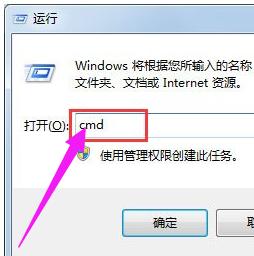
进入命令提示符窗口,在其中输入wmic memorychip(注意,wmic和memorychip两个单词之间的空格不要忽略。)
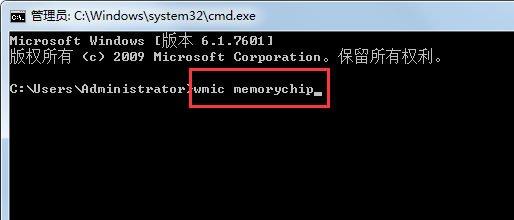
查看到关于内存非常详细的信息,包括频率,还包括内存个数、容量、位宽、描述等等。
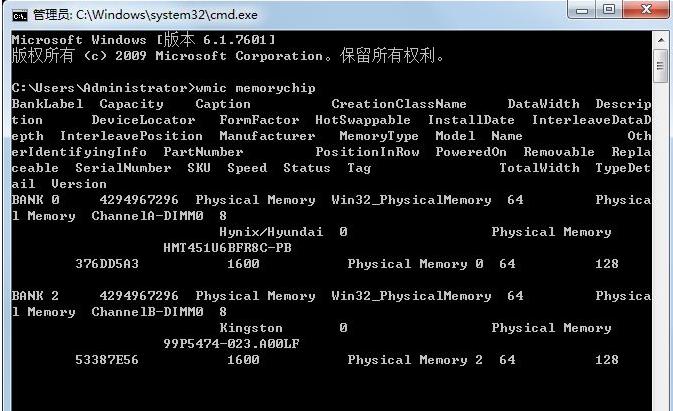
方法二:
下载CPU-Z,进行安装,打开CPU-Z,弹出CPU-Z安装窗口,单击“下一步”

同意安装协议,单击“下一步”
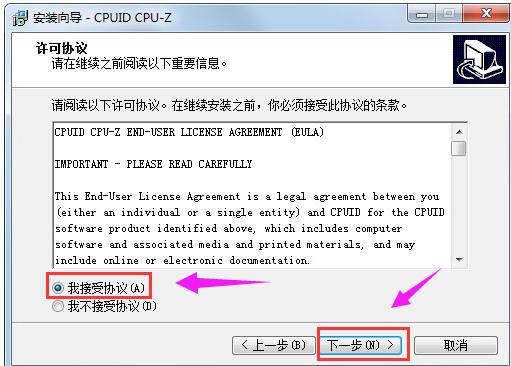
选择安装的位置,尽量不要设置在c盘系统盘,这里设置在了D盘,点击“下一步”
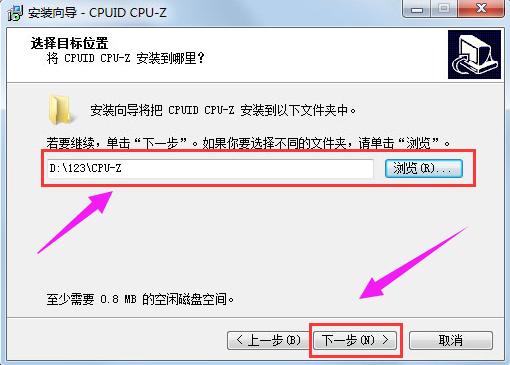
点击“安装”
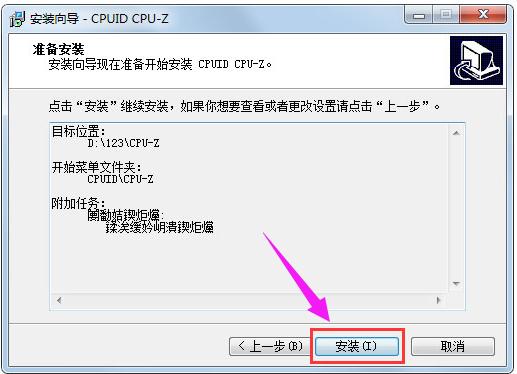
点击:完成
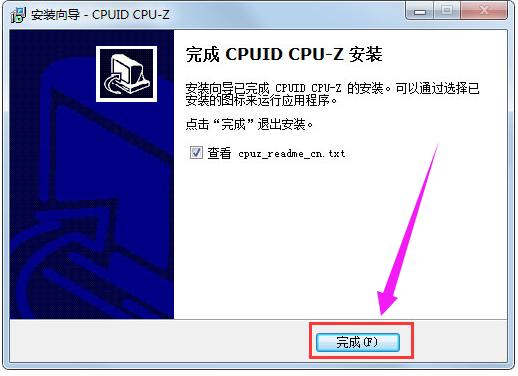
安装完毕,打开CPU-Z软件,单击菜单栏中的“内存”,就可以看到关于系统内存的信息了,内存频率也包含其间。
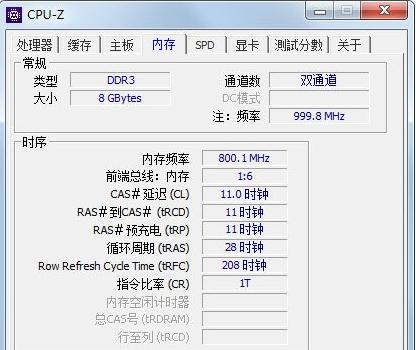
方法三:
安装鲁大师,成功后,打开鲁大师软件,可以看到电脑概览中清晰的显示了各个硬件的具体信息,其中包含了内存的频率。
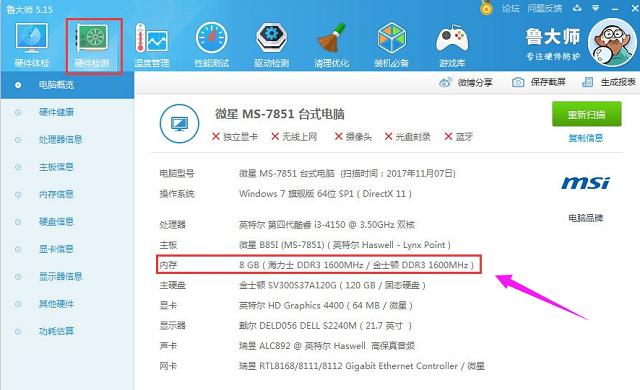
以上就是Win7查看内存条频率的具体方法,其实查看内存频率还可以依照内存的外标签、开机自检画面等方法查看。不过查看外部标签不能够辨别真伪,所以不建议大家那么做。
推荐资讯 总人气榜
最新教程 本月人气
- 1这些保护壳让iPhone 6变成3防手机
- 2iphone6 plus 16g够用吗?
- 3iPhone5s升级ios8蓝屏如何办?
- 4iphone6连接WiFi太慢如何办?
- 5iPhone5s升级iOS8连接WiFi很慢如何办?
- 6IOS8查看哪一些应用最耗电
- 7苹果iPhone6/新iPad为何均都没有32GB容量
- 8iPhone6必须关闭的3个开关
- 93大运营商iPhone6国行哪家强?
- 10iPhone6如何截图?
- 11iOS8联通版如何打开启4G
- 12iOS8升级后无法激活如何办?
- 1苹果手机如何设置微信透明头像
- 2华为mate8如何root 华为mate8 root方法
- 3鬼怪大结局是什么?韩剧《鬼怪》大结局第16集视频链接
- 4联想zuk z2开发者模式如何开 联想zuk z2开发者模式打开图文说明教程
- 5oppo r9与华为mate8哪一个好 华为mate8与oppo r9比较评测
- 6详细说明MySQL5.7中的关键字与保留字
- 7QQ影音如何截取QQ表情?QQ影音截取QQ表情图文说明教程
- 8qq影音如何安装?qq影音安装图文说明教程
- 9红米3s与红米note3哪一个好 红米note3与红米3s比较评测
- 10详细说明MySQL Group Replication[Multi-Primary Mode]的搭建部署过程(图文)
- 113星s7误触如何办 3星s7防误触设置图文说明教程
- 123组腾讯视频会员账号共享(仅供跳过广告使用)

